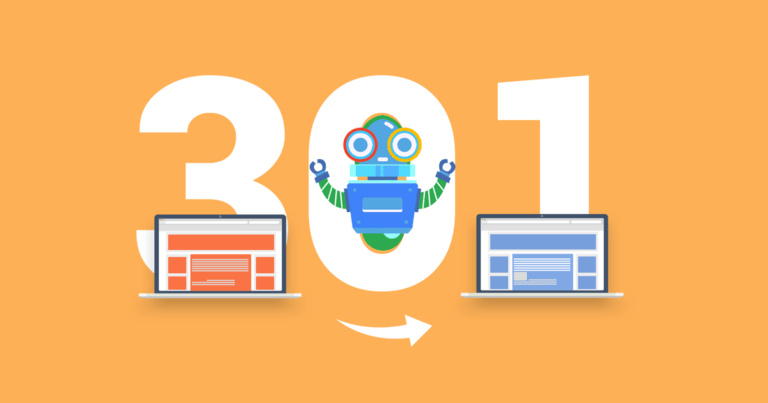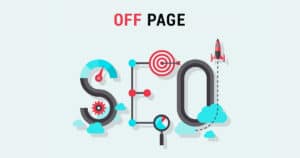Il redirect 301, l’abbiamo già menzionato quando abbiamo trattato i contenuti duplicati e delle diverse soluzioni per risolvere questo tipo di problema. Ma fino ad ora non abbiamo mai approfondito cosa sia un redirect 301, come crearlo e utilizzarlo.
In questo articolo, risponderemo a tutte queste domande in modo che tu possa impostare un redirect 301 da solo quando e se necessario.
Immergiamoci!
Redirect 301: cosa sono?
Un redirect consente di reindirizzare gli internauti arrivati su un URL A ad un URL B. Questo processo è automatico e molto spesso gli utenti non se ne rendono conto, il che è piuttosto ideale per non peggiorare la loro esperienza di navigazione.
Esistono diversi tipi di redirect: alcuni sono permanenti, altri sono temporanei. Il redirect 301 indica un redirect permanente.
In altre parole, quando imposti un redirect 301, comunichi agli spider del motore di ricerca che la pagina web di un vecchio URL è stata spostata in modo permanente in una nuova pagina web.
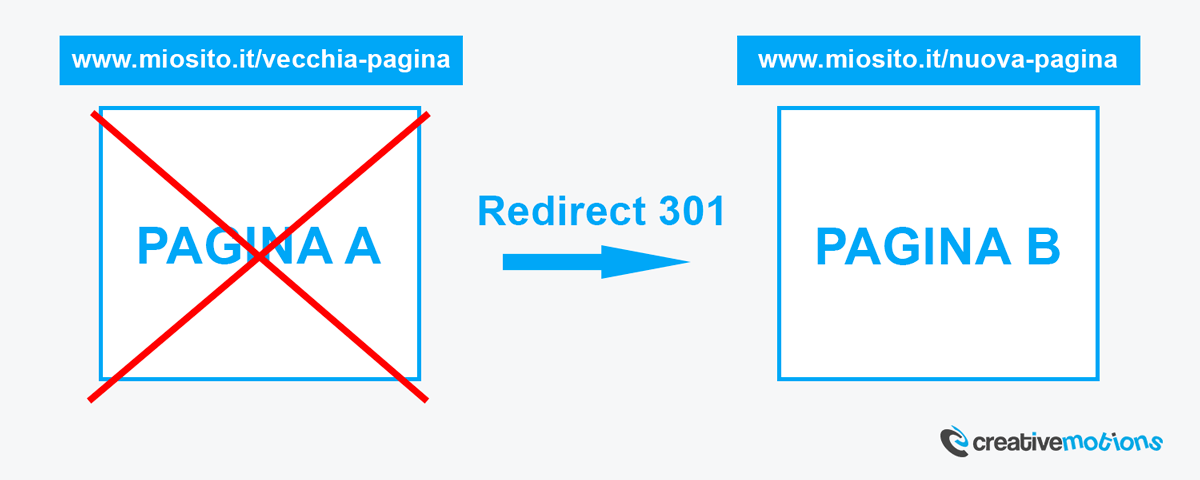
Attenzione! Stiamo parlando di una pagina web ma un redirect 301 può essere utilizzato per fare un reindirizzamento sito completo, vale a dire sul nome di dominio.
Leggi anche: Redirect PHP: come eseguirlo (in modo sicuro)
Redirect 301: quando utilizzarlo?
Come abbiamo appena visto, il redirect 301 non è l’unico reindirizzamento esistente. Potresti aver sentito parlare di redirect 302, 307, meta-refresh , ecc. In effetti, ad ogni redirect corrisponde un uso diverso Quindi in quali situazioni dovresti optare per un redirect 301?
Ecco le più comuni.
Quando cambi nome del dominio
Può accadere se, ad esempio, cambi il nome del tuo brand. I contenuti con il tuo vecchio nome di dominio devono essere accessibili tramite il tuo nuovo URL. Qui, non è necessario copiare il contenuto dal vecchio sito sul nuovo dominio perché rischi di creare contenuti duplicati.
Inoltre, questo 301 redirect ti consente di mantenere e trasferire l’autorità delle tue vecchie pagine del sito.
Quando modifichi la struttura dei tuoi URL
Questa situazione può verificarsi se decidi di alleggerire gli URL per una questione di leggibilità o se si aggiungono elementi.
In alcuni casi potresti ad esempio voler rimuovere la dicitura categoria dai tuoi URL:
www.miosito.it/categoria/sport/calcio-a-cinque
diventerebbe
www.miosito.it/sport/calcio-a-cinque
Questo redirect è ancora più importante in quanto è possibile che siti di terze parti indirizzino i propri utenti al tuo prodotto scarpe-da-calcio con il vecchio URL. Se non viene effettuato il redirect 301, gli utenti di Internet riscontreranno un errore 404 che può essere gestito con una pagina 404 creata per lo scopo.
Se la tua home page è accessibile da diversi URL
Lo stesso contenuto accessibile sotto diversi URL è fonte di contenuti duplicati e, come sai, questo è molto dannoso per la SEO. La tua home page può essere visitata con un URL contenente “www” o meno, con “.it/” alla fine o semplicemente “.it”.
Per dare maggiore autorità alla tua home page ed evitare duplicati dei contenuti, un permanent redirect 301 reindirizzerà tutti gli utenti a un singolo URL.
Come fare redirect 301?
Vediamo due modi di utilizzare un redirect 301: il primo direttamente tramite il file .htaccess, il secondo con l’aiuto di un plugin di WordPress.
Come fare un .htaccess redirect 301
Il file .htaccess è un file di configurazione utilizzato per modificare il funzionamento del server. Lo puoi trovare nella radice del tuo sito. Una particolarità di questo file è che a volte è nascosto. Se non lo vedi, apri il terminale del tuo computer e inserisci la seguente riga di comando (per Mac):
defaults write com.apple.finder AppleShowAllFiles TRUE
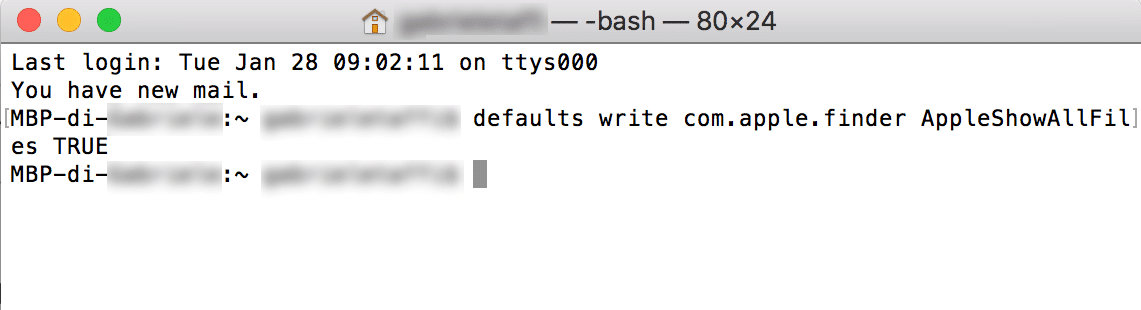
Se ti trovi in Windows 10, digita “cartella” nella casella di ricerca situata nella barra delle applicazioni. Cerca Mostra file e cartelle nascosti, quindi seleziona questa opzione in Impostazioni avanzate.
Se torni alla radice del tuo sito web dovresti vedere il famoso file .htaccess.
Prima di continuare, sappi che la modifica di questo file non è indolore. Un errore nel codice può avere conseguenze sul tuo sito. Se non sei sicuro di quello che stai facendo, ti consiglio di contattare un professionista oppure salva la versione originale del tuo file in un nuovo documento in modo da poter tornare indietro in caso di problemi.
Apri il tuo file con un editor di testo, quindi inserisci il codice corrispondente alla tua situazione, sostituendo ovviamente gli URL.
Per reindirizzare una pagina web A alla pagina web B :
<code>RedirectPermanent /categoria/sport/calcio-a-cinque/ https ://www.miosito.it/sport/calcio-a-cinque/</code>
Se devi reindirizzare un intero dominio a una pagina web :
<code>RedirectPermanent / https://www.mio-nuovo.sito.it/</code>
Nel caso di un redirect di un nome di dominio senza “www” a una versione con “www” :
<code>RewriteEngine on
RewriteBase /
RewriteCond %{http_host} ^miosito.it [nc] RewriteRule ^(.*)$ http ://www.miosito.it/$1 [r=301,nc]</code>
Per un redirect da un blog (o altro) attualmente nel sottodominio a un nuovo nome di dominio contenente il blog nella directory
<code>Options +FollowSymLinks<br>RewriteEngine On<br>RewriteCond %{REQUEST_URI}/ blog<br>RewriteRule ^(.*) https ://www.miosito.it/ %{REQUEST_URI} [R=301,NC] RewriteRule ^(.*) https ://www.miosito.it/blog/ %{REQUEST_URI} [R=301,NC]</code>
Dopo aver aggiunto la riga di codice, salva il tuo file .htaccess e poi rispediscilo al tuo server affinché l’aggiornamento abbia effetto. Per farlo puoi usare un client FTP come FileZilla.
Come creare redirect 301 su WordPress
Se hai un sito WordPress, questa seconda soluzione è un po’ più semplice, ma ti consentirà di eseguire solo redirect 301 tra le pagine. Per altri casi (ad esempio il nome di dominio completo), dovrai passare attraverso il file .htaccess.
Collegati alla dashboard, quindi vai su Plugin e fai clic su Aggiungi nuovo. Nella barra di ricerca inserisci Redirection. Installa e attiva il plugin con lo stesso nome.
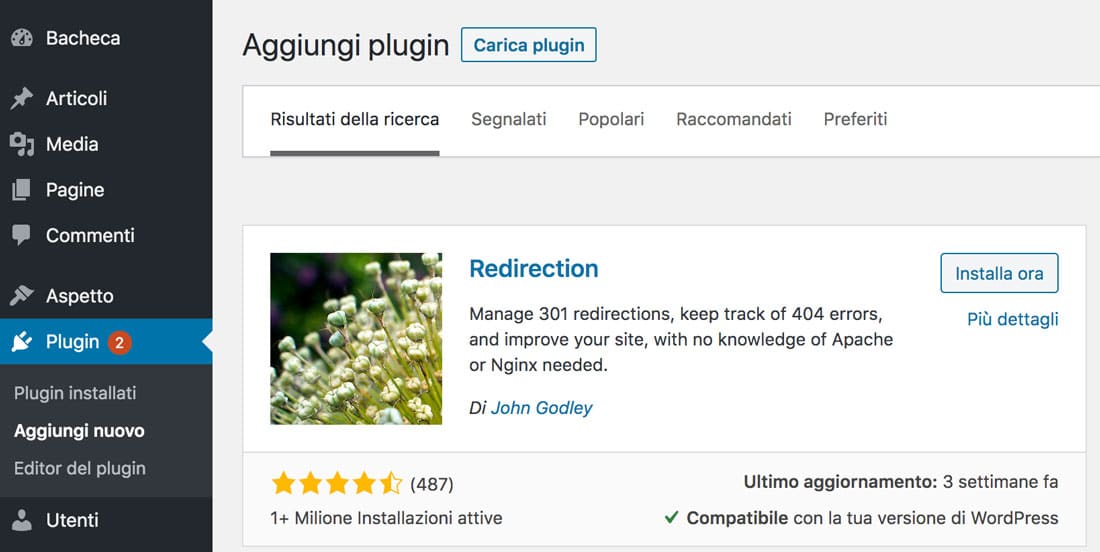
Vai su Strumenti, quindi su Redirection. Configura l’estensione selezionando o meno le opzioni.
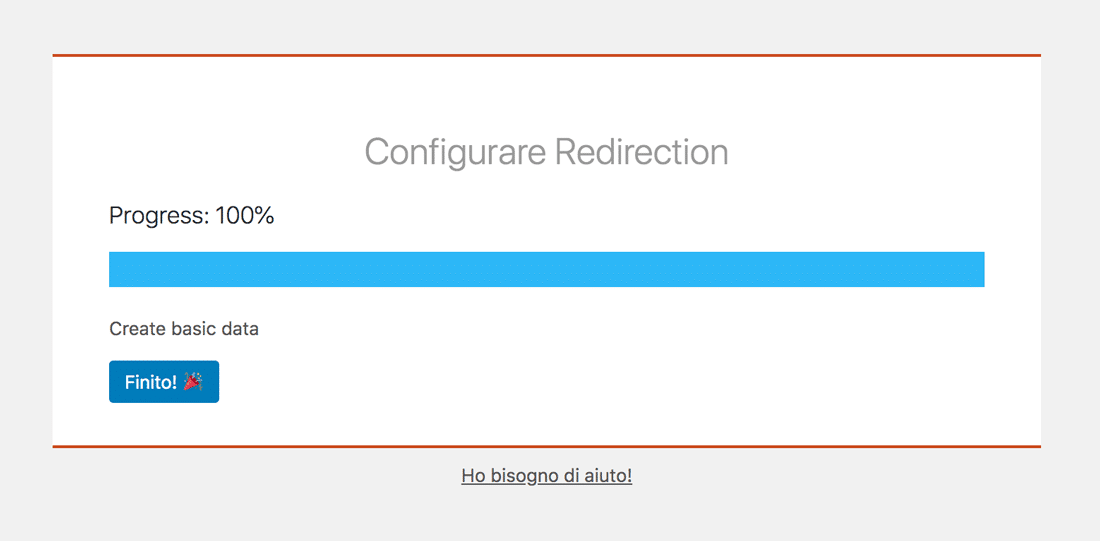
Fai clic su Aggiungi una redirezione, quindi inserisci l’URL di origine (il vecchio URL) e l’URL di destinazione (il nuovo URL). Facendo clic sulla rotella a destra del pulsante Aggiungi una redirezione è possibile visualizzare parametri aggiuntivi.
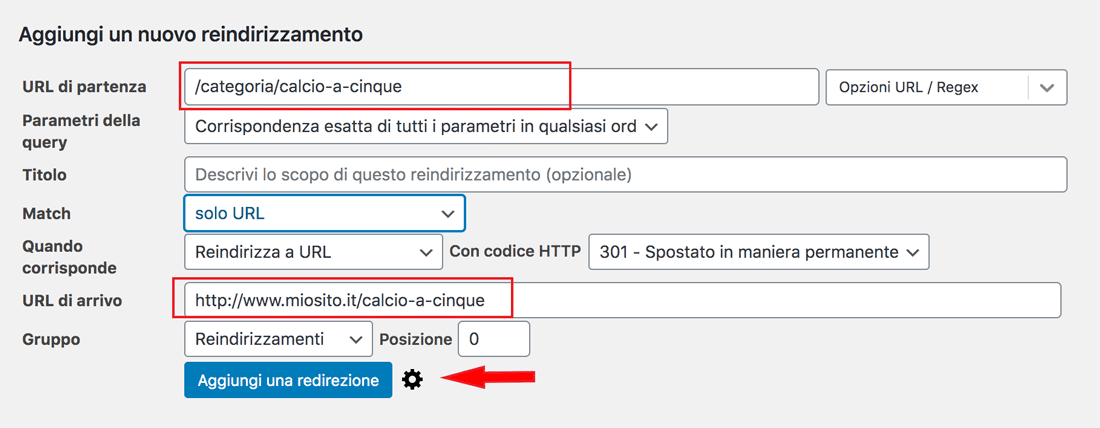
Assicurati che sia visualizzato il codice HTTP 301.
L’opzione Gruppo consente semplicemente di catalogare i reindirizzamenti per una maggiore organizzazione. Puoi ad esempio creare un nuovo gruppo chiamato Prodotti per i reindirizzamenti 301 relativi ai prodotti sul tuo sito di e-commerce.
L’opzione Posizione indica la priorità del redirect e 0 è la priorità più alta. Non è necessario modificare questa impostazione.
Fai clic su Aggiungi una redirezione e voilà!
Il redirect 301 impatta sulla SEO?
Si, il 301 redirect (anche detto SEO redirect) impatta sulla SEO.
Prima di tutto, sappi che un redirect 301 manterrà il “succo” del link. Ciò significa che la tua nuova pagina web beneficerà del posizionamento della tua vecchia pagina ma affinché gli effetti siano positivi, il redirect 301 deve essere ben creato e utilizzato correttamente. Il tuo obiettivo è non avere collegamenti interrotti sul tuo sito web.
Per evitare di essere penalizzato da un redirect, fai attenzione a non commettere i seguenti errori:
- Redirect a catena : una pagina A reindirizzata a una pagina B che viene reindirizzata a una pagina C non è assolutamente efficace. L’autorità della pagina A non è completamente trasferita alla pagina C e Google potrebbe non esplorarla. Lato utente, si rischia di rallentare il caricamento della pagina C.
- Redirect a qualsiasi URL : la scelta del nuovo URL è importante, deve essere pertinente. L’argomento nella tua nuova pagina dovrebbe essere simile all’argomento nella vecchia.
- Redirect a tutto spiano : i reindirizzamneti 301 sono molto pratici, ma non bisogna esagerare. Allungano il tempo di caricamento e l’esplorazione degli utenti e dei robot di indicizzazione.
Per testare un redirect 301 e assicurarsi che sia attivo, è possibile utilizzare uno strumento di controllo redirect web. Inserendo il vecchio URL dovresti vedere il codice di stato 301 redirect impostato e il suo percorso verso l’URL di destinazione.
In caso di difficoltà nell’impostazione dei reindirizzamenti permanenti (301) sul tuo sito WordPress, non esitare a contattare a un professionista su Creativemotions.
Buon lavoro!